
Adobe Photoshop 2023(ps2023) v24.6.0.573 中文免费破解版(附安装教程) x64
- 类型:图像处理
- 大小:4.15GB
- 语言:简体中文
- 时间:2023-06-25
查看详情
psd文件是photoshop专有的文件格式,最近有用户跟小编反映在网上下载的psd文件打开就显示一片黑,按快捷键F7将图层面板打开后发现只有纯黑图层,这是怎么回事?下面小编就给大家分享一下具体的解决办法,快来看看吧。
psd文件打开一片黑的解决方法:
1、首先我们在用PS打开文件后电脑没有反应,一直就是黑屏。
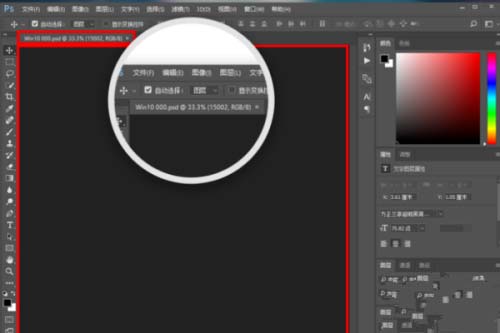
2、我们打开Ps后单击上面的 ”编辑“ 之后或弹出一个菜单。

3、在弹出来的菜单中选择”首选项“之后在弹出一个菜单这里单击”性能“。

4、弹出“首选项”后把“图形处理器设置”里的 “ 使用图形处理器”被选择的勾去掉,单击“确定”即可。

5、如果上述方法没有效果,我们可以返回电脑桌面,单击鼠标右键选择“Nvidia控制面板”设置显卡。
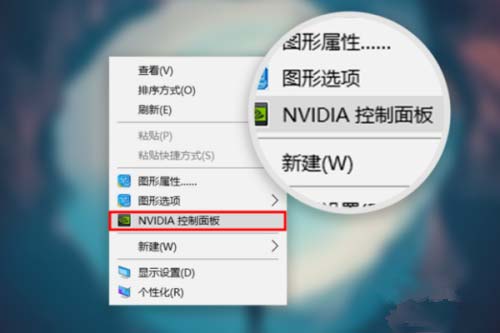
6、打开显卡控制面板后单击“3D管理” ,在“全局设置”里的“首先图形处理器” 设置为“自动选择”,完成后单击“应用”就可以了。

以上就是psd文件打开后只剩黑色背景的解决办法,希望大家喜欢,请继续关注风君子博客。
相关推荐:
ps文件占用几个G空间运行很卡怎么办?
ps图纸建立不了选区? ps所选区域是空的多种解决办法
ps2018预设的空白文档怎么保存? ps保存预设文件的教程
